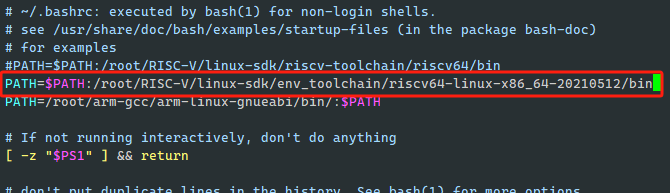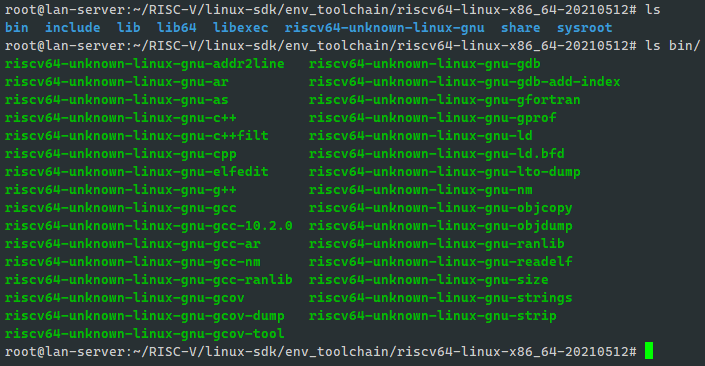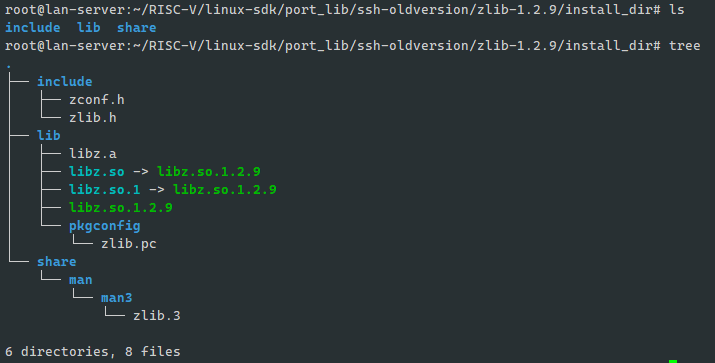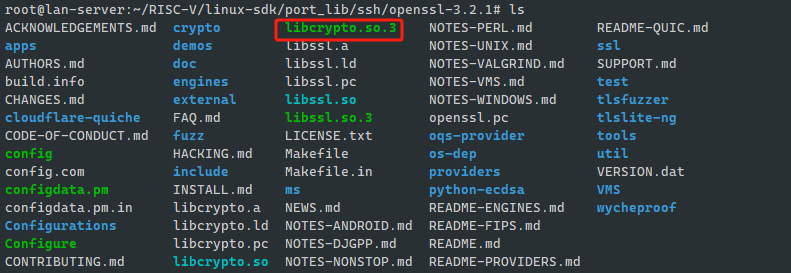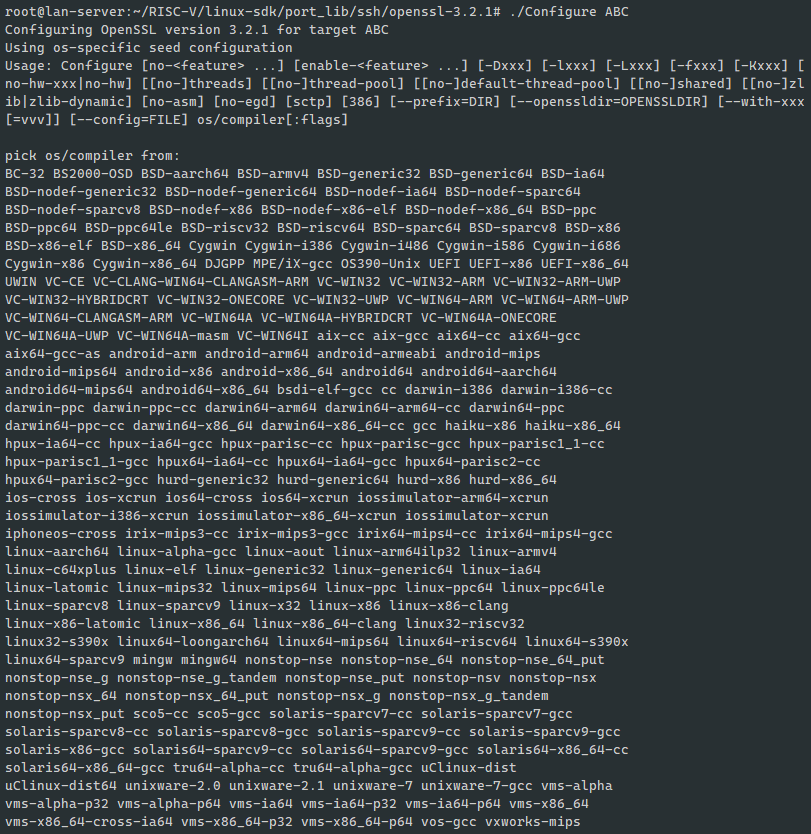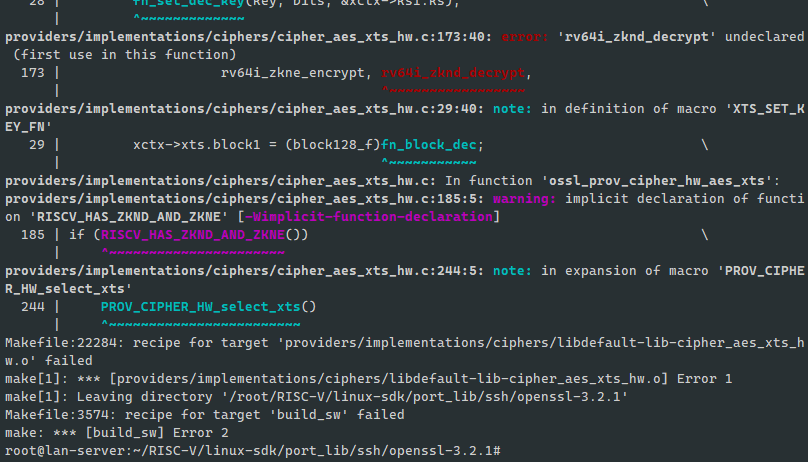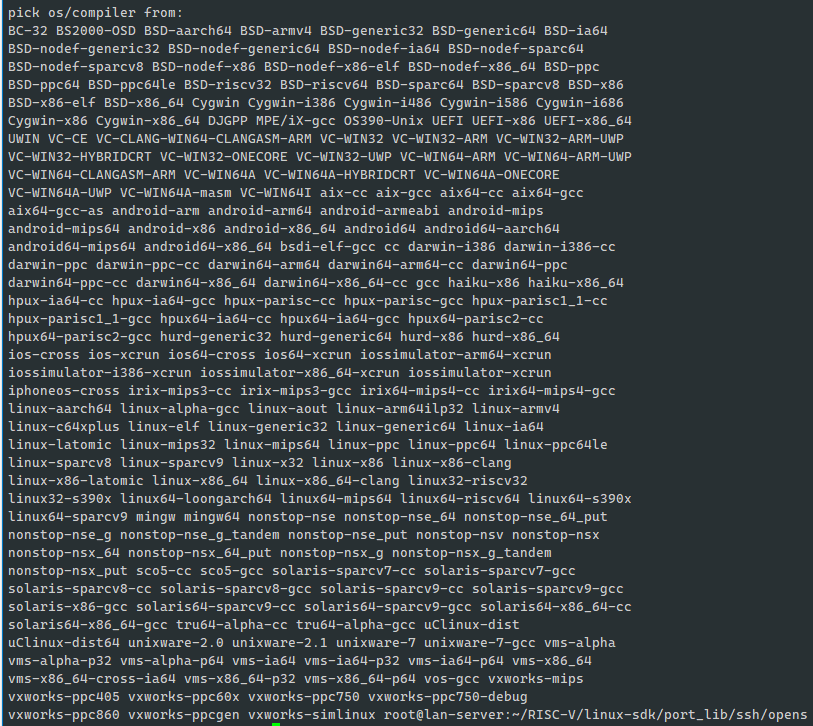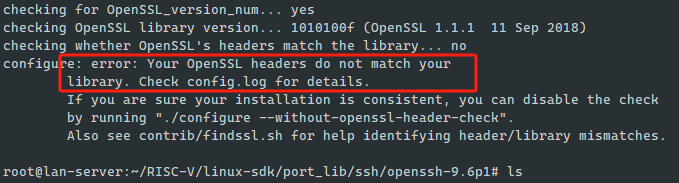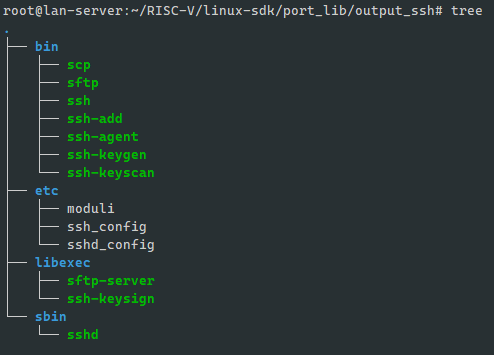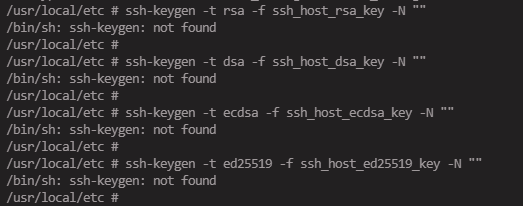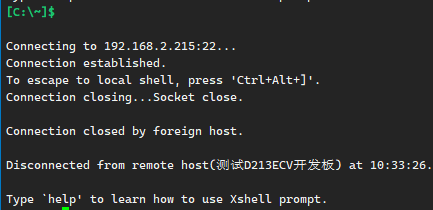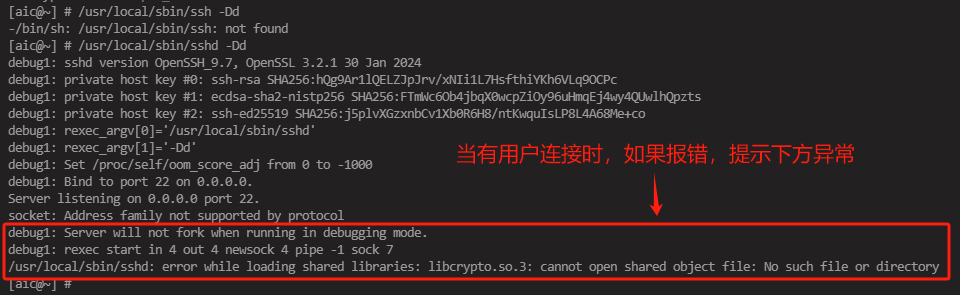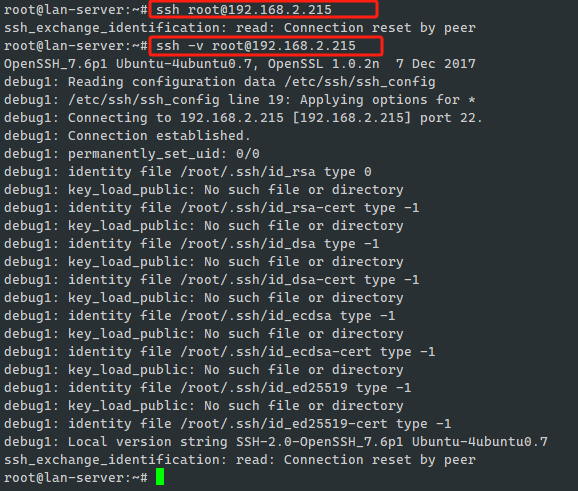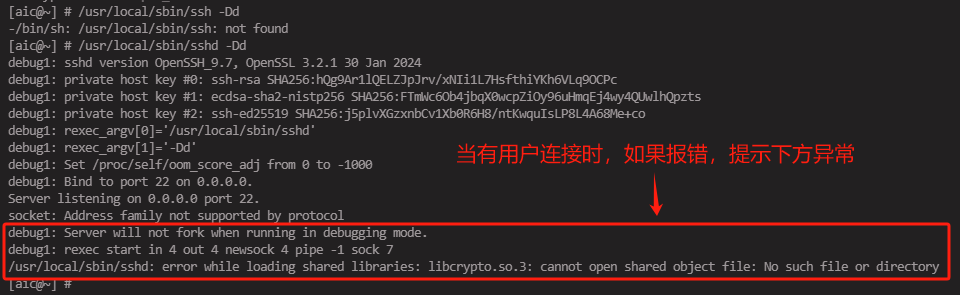Risc-V 移植 ssh 与 sftp 记录
前言:
感谢公司提供的平台,本来就打算向 Linux 方向靠拢,之前有跟领导和师傅交流过,如果有 Linux 部分的开发,我愿意向这方向学习与进步。正好后续可能会做 Linux 的产品开发,应用层面的开发。
大的方向说,Linux 的产品移植性会更好,平台更加完善,而且开源资料多且复杂。小的方面说,个人的提升,做嵌入式我认为还是要走 Linux 方向,无论是驱动还是应用开发,后续无论是让自己更有竞争力,或者为公司产品做出优化迭代都会更好。不过,产品线肯定不全是 Linux 的,这项技能还是要落到实处。
为何我如此中意 Linux,因为爱折腾。无论是腾讯云服务器,还是家里的二手 X86 小台式机,上面运行个服务,自己随时随地能访问,而且数据更为安全,这种掌控感是很好的。买了一块 RK的开发板,将来用这块板子学习。后续再买个电视机盒子,刷 armbian 用来跑个人网盘、家庭影院服务。。。放家里,挂个硬盘,DDNS服务 + IPv6 随时随地访问。
关于 Risc-V
天下苦 intel 久矣,而 ARM 的授权费也不低,导致市面上的 SOC 要么都很贵,要么厂家和品类没那么丰富,全志、ST、TI、RK、晶晨、海思、高通、联发科。。。都是中大规模的公司,小厂做不了,感觉限制了它的发展。
后来出了个 Risc-V 指令集目前 Risc-V 出现之后,阿里云的平头哥公司推出 玄铁 C906 架构,支持 mmu 内存管理,可以运行 Linux。当然 Risc-V 不止是有运行 Linux 架构的,还可以裸机或者 RTOS,类似于 ARM cortex-M 系列的 MCU。目前我已知的 Risc-V 玄铁C906 架构的 soc 芯片有:全志D1、匠芯创D21x....,后续感觉这类芯片( 小厂 or )会如雨后春笋一般冒 出来。。
reference
-
该部分用于参考移植 zlib、openssl 库的部分,以及大纲。
tip: 对于移植到 RISC-V 架构,该文档的 openssh 配置参数有误。会导致报错,且编译不通过。
-
编译 openssl 并连接 zlib,openssl 参考地址
tip: 比较详尽的移植到 ARM 开发板的教程。主要看它编译 openssh、以及安装、修改passwd、生成密钥的部分。
-
报错 PC 连接时报错Connection reset by peer
root@lan-server:~# ssh root@192.168.2.215 ssh_exchange_identification: read: Connection reset by peer
准备操作:
-
在 Linux 下要将交叉编译工具链的路径添加到环境变量中
# 下载并解压 risv64-linux-x86_64... 的交叉编译工具链 # 用你喜欢的方式修改用户变量 vim ~/.bashrc # PATH=$PATH:/root/RISC-V/linux-sdk/env_toolchain/riscv64-linux-x86_64-20210512/bin # 将用户变量添加到环境中 source ~/.bashrc -
检查环境变量 与 网络
# 输入 risc 后多按几个TAB键,你就会看到交叉编译器了。 # udhcpc -i eth0 # 如果有兴趣的话,还能用 ifconfig 或者 ipaddr 静态添加别的IP,这样就能收到多IP了。
一、移植 openssh
大纲
openssh 分为 3 个子模块的编译和移植。1. 移植 zlib 压缩服务。2. 移植 openssl 加密服务。3. 整合移植 openssh 服务。
1. 编译 zlib 压缩库
这里我选择最新的版本 1.3 url: https://www.zlib.net/fossils/zlib-1.3.tar.gz
-
创建安装目录 (不想污染 Ubuntu 环境,因此单独弄一个文件夹)
tar -zxvf zlib-1.3.tar.gz # 创建 install_dir 文件夹 cd zlib-1.3 mkdir install_dir -
自动构建 Makefile,并指定安装路径。修改编译工具
# 在 zlib-1.3 的根目录下指定安装路径,并执行下方命令生成 Makefile ./configure --prefix=/root/RISC-V/linux-sdk/port_lib/ssh/zlib-1.3/install_dir # 此时会自动生成 Makefile, 修改编译工具为 riscv64..的 1. 将 CC=gcc 改为 CC=riscv64-unknown-linux-gnu-gcc 2. 将 LDSHARED=gcc -shared -Wl,-soname,libz.so.1,--version-script,zlib.map 改为 LDSHARED=riscv64-unknown-linux-gnu-gcc -shared -Wl,-soname,libz.so.1,--version-script,zlib.map 3. 将 CPP= 改为 CPP=riscv64-unknown-linux-gnu-gcc -
make 编译后 make install 安装。
-
成果
2. 编译 openssl 加密库
这里我选择的版本为 3.2.1 url: https://www.openssl.org/source/openssl-3.2.1.tar.gz
-
创建 install_dir 并生成 Makefile 文件
# mkdir install_dir # 构建 Makefile 文件 ./Configure linux64-riscv64 --prefix=/root/RISC-V/linux-sdk/port_lib/ssh/openssl-3.2.1/install_dir # 如果使用旧版本可以使用 no-asm shared no-async 这种配置选项 # such 3.0.12 ./Configure linux64-riscv64 no-asm shared no-async --prefix=/root/RISC-V/linux-sdk/port_lib/ssh-oldversion/openssl-3.0.12/install_dir # 修改交叉编译工具链 vim Makefile # 修改 CROSS_COMPILE 为目标架构 CROSS_COMPILE=riscv64-unknown-linux-gnu- -
多核编译 & 安装
make -j15
make install
-
成果
-
libcrypto.so.3 动态链接库
-
目标 install 文件夹
-
-
遇到问题:
-
目标架构选择
我们的目标架构是 riscv64, 因此在该版本下查找 riscv,我们选用: linux64-riscv64
-
3.2.1 版本的 openssl 编译报错
解决:使用 openssl-3.2.1 源码时编译选项去掉 no-asm shared no-async 不然会报上述错误, 使用如下的配置选项。(改版本不能使用如上编译选项)
./Configure linux64-riscv64 --prefix=/root/RISC-V/linux-sdk/port_lib/ssh/openssl-3.2.1/install_dir
-
3. 编译 openssh 整合前 2个库
-
查看该 ssh 版本支持的目标架构
./Configure os-specific -
生成 Makefile文件
- 使用知乎文档的配置命令会 报错 如下:
没有在配置文件的时候就声明编译器种类。因此报的这个错误
./Configure --host=riscv64-linux --with-libs --with-zlib=/root/RISC-V/linux-sdk/port_lib/ssh/zlib-1.3/install_dir --with-ssl-dir=/root/RISC-V/linux-sdk/port_lib/ssh/openssl-3.2.1/install_dir --disable-etc-default-login- 注意openssh 和 openssl 的版本要匹配。
如果不匹配可能在生成 openssh 时会报错,该报错时运行的版本: zlib-1.2.9、openssl-3.0.12、openssh-7.6p1
- 改用 参考文档 的生成 openssh Makefile 的配置命令 (可被执行的安装命令)
# 将各类静态链接库以及之前编译好的程序整合。 ./configure --host=riscv64-linux --with-libs --with-zlib=/root/RISC-V/linux-sdk/port_lib/ssh/zlib-1.3/install_dir --with-ssl-dir=/root/RISC-V/linux-sdk/port_lib/ssh/openssl-3.2.1/install_dir --disable-etcdefault-login CC=riscv64-unknown-linux-gnu-gcc AR=riscv64-unknown-linux-gnu-ar -
make 编译
-
含义解释
-
--disable-etc-default-login
该配置指令是禁用自带的 openssh 配置文件,改用 sshd_config.
-
4. 安装 openssh
-
打包编译好的成果。
使用
tar -zcvf output_openssh.tar.gz output_openssh/添加压缩包,后上传到开发板。 -
在开发板上创建目录并复制到指定位置
-
创建目录
mkdir -p /usr/local/bin mkdir -p /usr/local/sbin mkdir -p /usr/local/libexec/ mkdir -p /usr/local/etc mkdir -p /var/run mkdir -p /var/empty/ -
复制到指定文件夹
- 将scp、sftp、ssh、ssh-add、ssh-agent、ssh-keygen、ssh-keyscan复制到/usr/local/bin目录下; - 将sshd复制到/usr/local/sbin目录下; - 将moduli、ssh_config、sshd_config复制到/usr/local/etc目录下; - 将sftp-server、ssh-keysign复制到 /usr/local/libexec目录下;
-
-
创建并修改 password 优先级
# 创建当前root 用户密码 passwd # 修改passwd的优先级分隔 vi /etc/passwd 在后面添加: sshd:x:74:74:Privilege-separatedSSH:/var/empty/sshd:/sbin/nologin -
生成密钥对
#在/usr/local/etc/目录下,使用如下命令生成密钥 cd /usr/local/etc ssh-keygen -t rsa -f ssh_host_rsa_key -N "" ssh-keygen -t dsa -f ssh_host_dsa_key -N "" ssh-keygen -t ecdsa -f ssh_host_ecdsa_key -N "" ssh-keygen -t ed25519 -f ssh_host_ed25519_key -N ""- 如果发现不识别 ssk-keygen 命令
此时应当改用 debugs 原生的接口。 用 ADB shell 会导致不识别该命令,抑或是不认识 libcrypto.so.3 库。 # 后续如果需要解决该问题,将它设置为系统变量 -
从 openssl 库中的 libcrypto.so.3 传入开发板,『并设置为环境变量』
export 添加或者其它方式。参考文档
# 修改用户变量 下方命令行二者选其一都行 export LD_LIBRARY_PATH=$LD_LIBRARY_PATH:/root export LD_LIBRARY_PATH=/root:$LD_LIBRARY_PATH # 或者 vi ~/.bashrc # 末尾添加上方命令行之一, source ~/.bashrcWARNING:
如果不添加环境变量,直接去含有 libcrypto.so.3 的文件夹下也能执行 sshd,但是在 PC 用客户端连接的时候会报错。
-
修改 sshd_config 与运行程序
- 报错 /var/empty 必须仅被 root 用户拥有
# 产生原因: 权限给太多了 # 解决办法:修改用户权限 为 755 chmod 755 /var/empty- 重磅异常! 用户连不上时
# 开发板执行下方命令准备Debug 排错 /usr/local/sbin/sshd -Dd # 开启 sshd 之后观察当前终端, # 当用客户端或者其它方式连接 开发板时,如果报错会出现下方红色方框的提示。 定位错误点:libcrypto.so.3 未能被 sshd 程序识别。url: 排错时参考的英文文档 #6 楼回答 2018-02-05
- 遇到的问题
-
重磅! -> openssh 移植成功,但是连接时报错:
- 开发板没有添加环境变量导致的,不识别 crypto 库
-
在 sshd 服务端获取单次连接的日志
-
定位问题点: libcrypto.so.3 未引入环境变量导致
编译后的文件太大,使用 riscv64-unknown-linux-gnu-strip 进行瘦身。
# 直接针对文件瘦身,
root@lan-server:~/RISC-V/linux-sdk/port_lib/ssh/openssh-9.7p1# riscv64-unknown-linux-gnu-strip sshd二、SFTP
1. 开启 SFTP
很简单,直接修改 sshd_config 的 sftp 的地址,因为之前给的默认配置文件的地址时有误的
本来 openssh 生成的默认 sshd_config 就开启了 sftp,只是它路径不对而已。
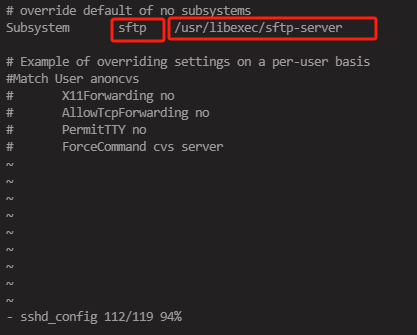
- 将上图的 /usr/libexec/sftp-server 改为 /usr/local/libexec/sftp-server 即可。
2. 限制访问路径
Reference URL
-
知乎参考文档,openssh 移植到 arm 的 Linux 开发板上。
BUG1
解压riscv64-ssh.tar.gz 然后删除压缩包
# 先执行 创建目录,
然后 mv /bin* /usr/local/bin/
后面再 mv 时就发现无此命令。
# 推测可能是包太大,把内存搞崩了??